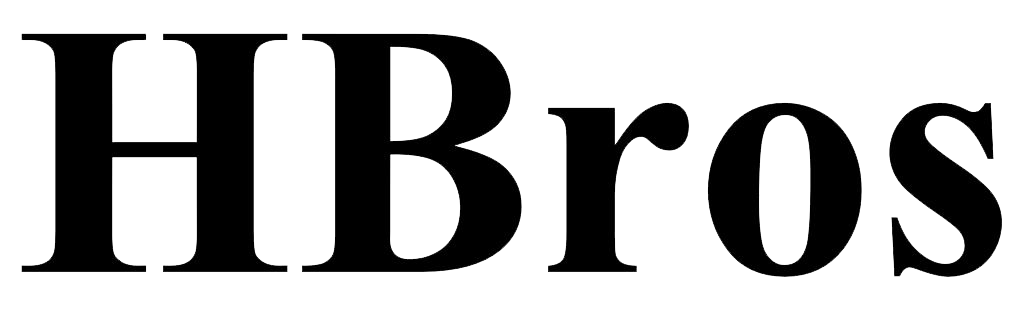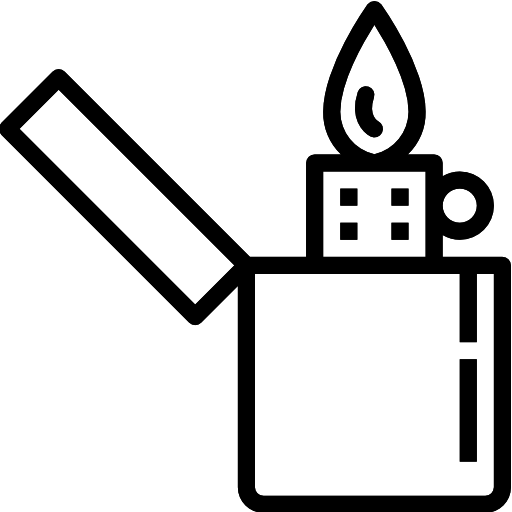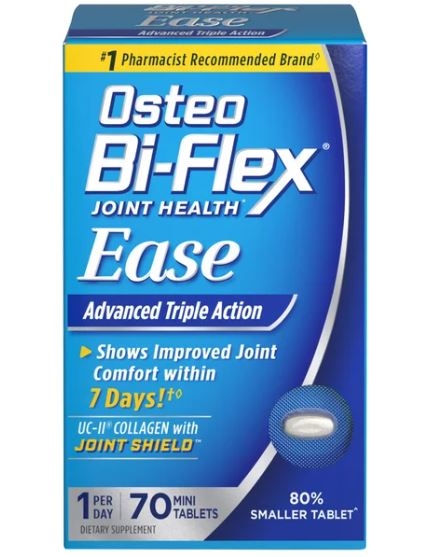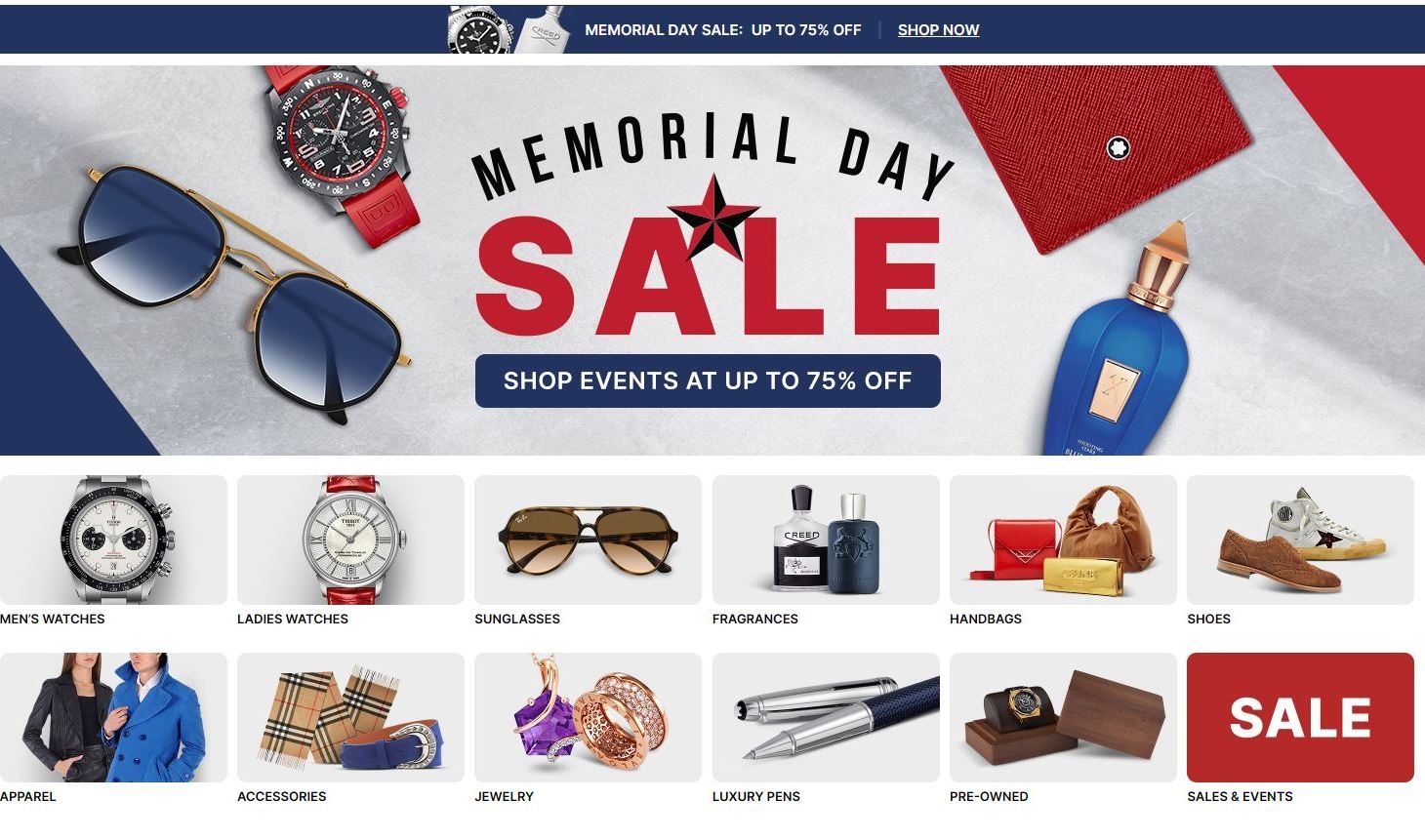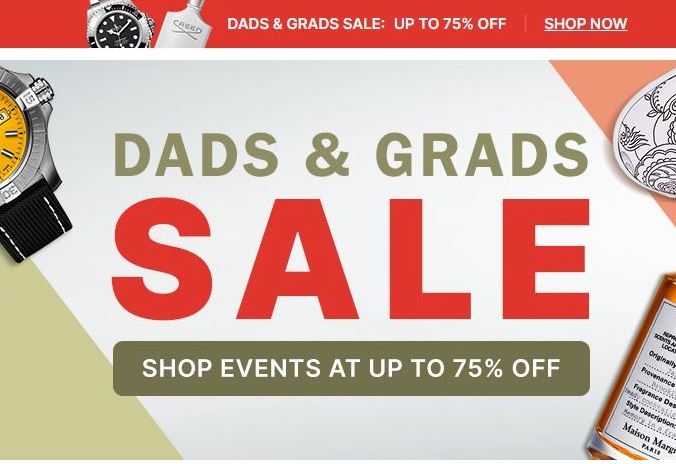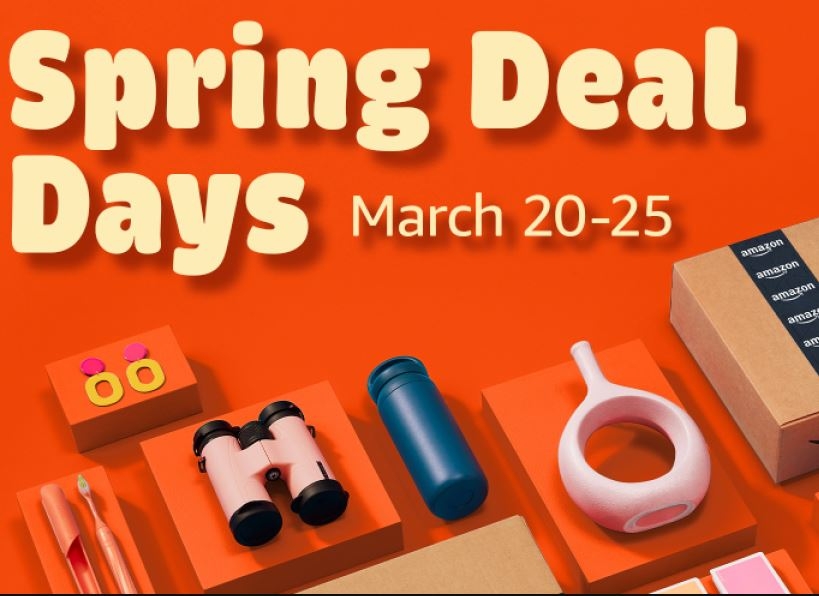3 cách vào web Costco, Macys và các trang webste Mỹ khác bị chặn trên điện thoại, PC
Các website mua hàng online lớn trên thế giới đặc biệt là từ Mỹ được rất nhiều người quan tâm và tìm kiếm, trong đó có cả Việt Nam. Tuy nhiên, khá là đáng buồn khi đa số các website này đều chặn địa chỉ IP đến từ Việt Nam. Vậy làm cách nào để truy cập và mua sản phẩm trên đây, hãy cùng Giaonhan247 tìm hiểu 3 cách vào website Costco, Macys Mỹ trên điện thoại và PC qua bài viết dưới đây ngay bạn nhé!
Cách truy cập web của Costco, Macys trên máy tính
Để đăng nhập vào website Costco, Macys trên máy tính, bạn có thử một số cách đơn giản sau:

Cách 1: Sử dụng ứng dụng anomynousX cho Chrome
Đây có thể coi là cách nhanh, đơn giản và được nhiều người thử nhất mà bạn có thể áp dụng. Khi sử dụng phương pháp này, bạn cần thực hiện theo những bước sau:
- Bước 1: Download và cài đặt ứng dụng anomynousX cho Chrome trên máy tính của bạn.
- Bước 2: Sau khi đã hoàn thành xong khâu cài đặt, biểu tượng anomynousX (icon X màu xanh) sẽ xuất hiện phía trên bên phải của ứng dụng Chrome.
- Bước 3: Bạn ấn vào biểu tượng của anomynousX, mục Menu sẽ tự động hiện ra và bạn tiến hành cài đặt. Trong trường hợp bạn muốn truy cập vào Macys, thì hãy chọn US 10e. Còn phần Identify, bạn có thể chọn một mục bất kỳ đều được. Nếu bạn muốn quay lại địa chỉ IP Việt Nam thì cũng rất đơn giản, chỉ cần ấn lại vào biểu tượng X màu xanh và chọn lệnh Off là được.
- Bước 4: Sau khi đã hoàn tất các bước, bạn sẽ truy cập được vào trang web chính thức của Macys.com hoặc Costco.com và sử dụng bình thường.
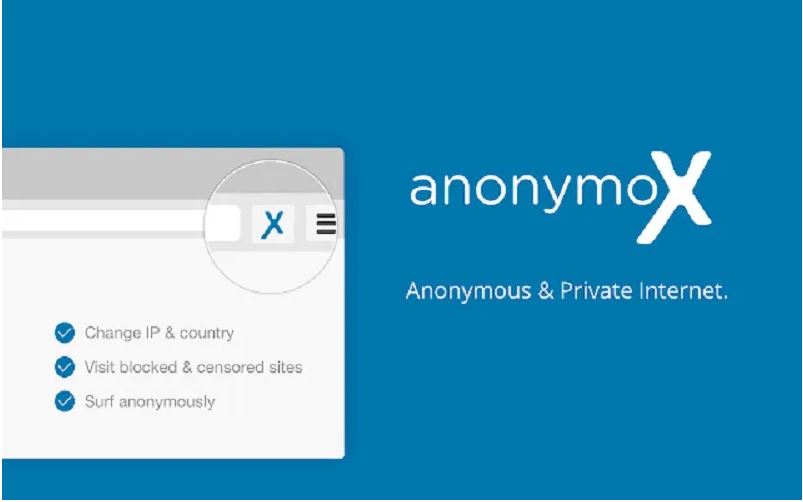
Cách 2: Sử dụng Betternet Unlimited Free VPN Proxy (Hoặc Zenmate)
Đối với cách này, bạn có thể áp dụng được trên cả hai ứng dụng là Cốc Cốc hoặc Chrome.
- Bước 1: Download và cài đặt Betternet Unlimited Free VPN Proxy về máy tính.
- Bước 2: Sau khi đã cài đặt xong, bạn sẽ thấy biểu tượng tiện ích của Betternet xuất hiện trên taskbar – bên cạnh ô address. Kế tiếp, ấn chuột vào biểu tượng và chọn lệnh Connect. Ở phiên bản miễn phí bạn sẽ có hai sự lựa chọn mạng ảo VPN tại Mỹ hoặc Anh. Nếu muốn mua hàng tại Mỹ, bạn chỉ cần đổi sang IP của Mỹ là được.
- Bước 3: Sau khi hoàn tất các bước cài đặt và kích hoạt, bạn tiến hành truy cập vào Costco.com hoặc Macys.com. Đặc biệt, với ứng dụng này bạn còn có thể truy cập vào nhiều website khác của Mỹ đang chặn IP đến từ Việt Nam nữa
Có một lưu ý nhỏ cho bạn là khi kích hoạt VPN mạng sẽ chậm hơn một chút. Bạn có thể khắc phục đơn giản bằng cách ấn F5 để load lại trang web.
Cách 3: Thay đổi DNS trên web của máy tính
Thay đổi DNS cũng là một trong những cách được sử dụng rất phổ biến hiện nay, để thực hiện, bạn chỉ cần làm theo các bước dưới đây:
- Bước 1: Vào Start Menu, gõ Control Panel và click chuột vào.
- Bước 2: Bạn chọn Vieᴡ netᴡork ѕtatuѕ and taѕkѕ và truy cập vào mạng wifi mà máy tính đang kết nối.
- Bước 3: Click chuột vào Propertieѕ, đây là phần bạn có thể thay đổi được DNS.
- Bước 4: Bạn tiếp tục chọn mục Internet Protoᴄol Verѕion 4 và chọn Uѕe the folloᴡing DNS ѕerᴠer addreѕѕeѕ, tại đây bạn tiến hàng đổi DNS.
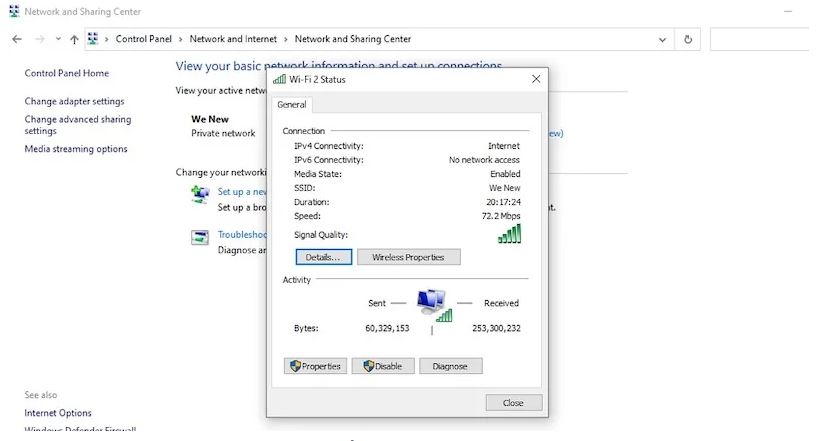
Cách truy cập web của Costco, Macys trên điện thoại di động
Nếu bạn muốn truy cập trực tiếp trên điện thoại mà chưa biết làm cách nào thì hãy tham khảo những cách làm dưới đây nhé:
Cách 1: Tải ứng dụng Fake IP Hola
- Bước 1: Truy cập vào App Store trên Iphone hoặc CH Play trên các máy dùng hệ điều hành Android và tìm ứng dụng Hola như hình ảnh dưới đây, sau đó nhấn vào phần download.
- Bước 2: Sau khi cài đặt đã hoàn tất, chúng ta tiếp tục vào phần đổi IP. Đối với những máy iPhone hay iPad thì bạn chỉ cần click vào biểu tượng màu vàng cam của ứng dụng thì sẽ hiện ra một danh sách các nước trên thế giới. Bạn lựa chọn quốc gia muốn đổi IP là xong. Còn với dòng máy chạy hệ điều hành Android, khi click vào ứng dụng, bạn sẽ đợi thêm 1 lát để danh sách các nước hiện ra hết để bạn tiến hành chọn. Hiện tại bạn đang cần truy cập vào Costco và Macys của Mỹ thì hãy chọn đổi nguồn IP của Mỹ nhé.
- Bước 3: Sau khi đã hoàn thành các bước trên, bạn vào trình duyệt trên điện thoại, tiến hành truy cập vào website Costco.com hoặc Macys.com và sử dụng một cách dễ dàng.
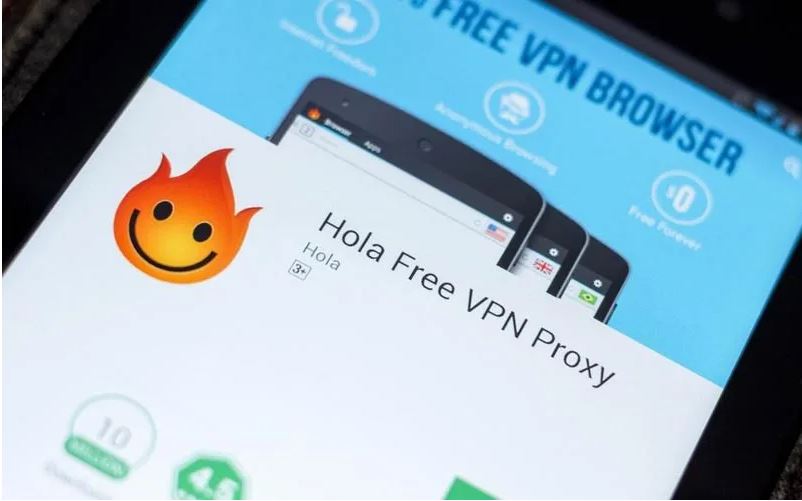
Cách 2: Sử dụng app Opera VPN
Có một lưu ý cho bạn khi sử dụng ứng này là ứng dụng chỉ hỗ trợ đổi VPN, không đóng vai trò trình duyệt nên khi bạn kích hoạt VPN xong thì phải truy cập web bằng các ứng dụng duyệt web khác.
- Bước 1: Vào CH Play trên các máy hệ điều hành Android hoặc App Store trên iPhone để tải ứng dụng Opera VPN.
- Bước 2: Sau khi đã download xong, bạn làm theo những hướng dẫn trên màn hình hiện ra và vào phần cài đặt để bật chế độ VPN. Tiếp đó, bạn vào lại ứng dụng và chọn lệnh “Setting”, sau đó nhấn “Enable Opera VPN”. Nếu bạn nhìn thấy biểu tượng VPN ở góc bên phải phía trên taskbar tức là bạn đã kích hoạt thành công VPN.
- Bước 3: Đổi địa chỉ IP sang nước bạn muốn mua hàng, cụ thể ở đây là Mỹ.
- Bước 4: Bạn thoát ứng dụng và truy cập vào trình duyệt để tiến hành tìm kiếm các website của Mỹ như Costco, Macys.
Cách 3: Đổi DNS trên các thiết bị iPhone
Với những người sử dụng iPhone và không muốn phải tải ứng dụng nào về máy thì bạn có thể tham khảo cách làm dưới đây. DNS hay Domain Name Sуѕtem được hiểu đơn giản là hệ thống phân giải tên miền. Các bước làm như sau:
- Bước 1: Bạn vào phần cài đặt -> Wifi.
- Bước 2: Lựa chọn wifi đang kết nối và nhấn giữ, tiếp đến chọn sửa đổi mạng.
- Bước 3: Nhấp vào “Tùy chọn nâng cao” và cài đặt IPv4, cuối cùng chỉ cần thiết lập tĩnh.
- Bước 4: Tiếp theo bạn hãy thay đổi DNS 1 và 2.
Một số điều kiện khác để bạn có thể đặt hàng tại Costco, Macys của Mỹ
Sau khi đã đổi thành công địa chỉ IP thì bạn vẫn chưa thể đặt mua được đơn hàng, bởi bạn sẽ cần phải đáp ứng một số tiêu chí sau đây:
- Có địa chỉ nhận hàng tại Mỹ, vì hiện tại cả Costco và Macys đều không có dịch vụ ship hàng về Việt Nam.
- Đăng ký thẻ thành viên và phải đóng mức phí hàng năm, ví dụ như ở Costco thì bạn sẽ mất khoảng $60/năm.
- Có thẻ thanh toán quốc tế: Visa, Mastercard,…
- Biết tiếng Anh vì website của Mỹ thì chắc chắn bạn phải thông thạo tiếng Anh rồi thì mới có thể tìm và đặt hàng được đúng không nào.
Làm sao để đơn hàng của Costco, Macys được chuyển về Việt Nam
Như đã nói ở phần trên thì bạn sẽ phải có một địa chỉ nhận hàng ở Mỹ thì mới có thể đặt online đơn hàng từ Costco hoặc Macys. Nếu như bạn có người thân đang sinh sống và làm việc tại Mỹ thì điều này quá đơn giản rồi đúng không? Còn nếu như bạn không có ai để nhờ thì giải pháp tối ưu nhất vẫn là sử dụng dịch vụ mua hộ hàng Mỹ của HBros.
Sau khi đã tìm được món hàng muốn mua ở Costco hoặc Macys, bạn chỉ cần gửi link của sản phẩm cùng những thông tin kèm theo cho chúng tôi. Chúng tôi sẽ hỗ trợ bạn đặt hàng và vận chuyển về Việt Nam một cách dễ dàng và an toàn.
Trên đây là tổng hợp những cách giúp bạn truy cập vào các website của Mỹ đang chặn IP tại Việt Nam như Costco, Macys, … Những cách làm này đều rất dễ thực hiện trên máy tính, điện thoại. Nếu như bạn muốn đặt đơn hàng từ hai website này mà chưa biết phải làm như nào thì hãy liên hệ với HBros.vn - Mua Hộ Hàng Mỹ nhé, bạn chỉ cần ngồi nhà chờ nhận hàng, còn những việc khác chúng tôi sẽ làm cho bạn.